ご挨拶
こんにちは。プログラマのykiraと申します。
もうすぐ健康診断なので戦々恐々とした毎日を送っていますが、皆様いかがおすごしでしょうか。
弊社ではサーバサイドの開発にPHPを使うことが多いです。
私自身もSIer系SEからの転職組なので、最初は環境構築で悩まされました(Webサーバって何???)
業務では開発用サーバが用意されそこで開発できますが、プライベートなどでローカルで開発できるといいなーと思うこともあると思います。
そんなわけで、Web開発入門編として今回はMacにHomebrewを使って、カンタンにPHPの開発環境(いわゆるMAMP)を作ります。
ネットの繋がらないカフェとかでiMac(27インチ)でドヤれるよ。そう、Homebrewならね。
私はMacBook Proを使いますが。
実行環境
Mac mini (Late 2014)
MacOS Sierra (10.12.5)
弊社ではMac miniのほぼ最高スペック(仮想環境でWindows10pro入り)+デュアルディスプレイが基本環境です。 キーボードやマウスは各自好きなものを選んでますが、Appleのマウスとキーボードが多いようです。
キーボード変えたいな……
Homebrewって何?
パッケージマネージャです。Nodeのnpmとか、Linuxだとyumとかapt-getみたいなもの。
アプリのインストールをカンタンにしてくれるものくらいの認識でいいと思います。
ちなみに読み方はホームブルーらしいですよ、奥さん。
Homebrewのインストール
Homebrewのサイトに行って、インストールコマンドをターミナルに打ち込めばインストール完了です!
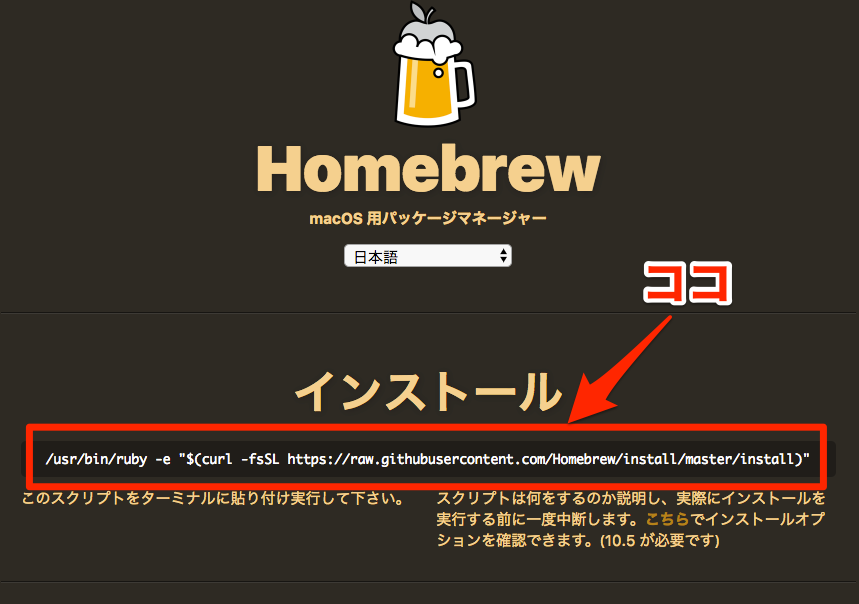
以前はSIPの問題とかありましたが、対応されたので今はカンタンですねー
$ /usr/bin/ruby -e "$(curl -fsSL https://raw.githubusercontent.com/Homebrew/install/master/install)" ==> This script will install: /usr/local/bin/brew … Already up-to-date. ==> Installation successful! …
こんな感じで無事インストールされました。途中でパスワードを求められるんで入力してください。
XcodeのCommand Line Toolsが入ってない場合は入れるか聞かれると思うので、言われるがままそれも入れときましょう。
$ xcode-select --install
もし聞かれなかったら、上記コマンドでインストールできます。
$ brew -v Homebrew 1.2.5 Homebrew/homebrew-core (git revision 714c; last commit 2017-07-26)
brewコマンドでバージョンチェック。ちゃんとインストールされてますねー
MySQLのインストール
まずはMySQLをインストールしましょう。
最初に検索して〜
$ brew search mysql automysqlbackup homebrew/php/php55-mysqlnd_ms mysql++ mysql-connector-c++ mysql-utilities mysqltuner homebrew/php/php53-mysqlnd_ms homebrew/php/php56-mysqlnd_ms mysql-cluster mysql-sandbox mysql@5.5 homebrew/php/php54-mysqlnd_ms mysql mysql-connector-c mysql-search-replace mysql@5.6 …
mysqlありました。
ただしバージョンがよくわかりません。
そんな時はミルミルメガネ〜事前にインストールされるバージョンチェックすることもできます。
$ brew info mysql mysql: stable 5.7.19 (bottled) Open source relational database management system …
5.7系ですね〜。
んで、インストール。
$ brew install mysql ==> Downloading https://homebrew.bintray.com/bottles/mysql-5.7.19.sierra.bottle.tar.gz … ==> Summary 🍺 /usr/local/Cellar/mysql/5.7.19: 322 files, 233MB
サクッと完了。
バージョンチェック。
$ mysql --version mysql Ver 14.14 Distrib 5.7.19, for osx10.12 (x86_64) using EditLine wrapper
インストールできてるみたいですね〜
セキュリティ設定をするので、MySQLを起動しましょう。
$ mysql.server start Starting MySQL . SUCCESS!
んで、セキュリティ設定(最低限の)
$ mysql_secure_installation
Securing the MySQL server deployment.
…
All done!
YES or NOの設問にはyで基本的に大丈夫です。
rootのパスワードは任意のものを設定してください。
パスワードを生成する時は、下記サイトとか便利ですよ〜
忘れないように注意しましょう!
ちなみに、MySQLの停止コマンドはコチラ。
$ mysql.server stop
使わない時は停止しておきましょう。
Apacheのインストール
次にApacheのインストールです。
nginxとか他のが良い方は、各自調べていただければ。
そのままだとインストールできないので、formulaを入れます。
formulaというのは料理のレシピみたいなもので、インストールする手順などが書かれているものだと思っていただければ。
追加するformulaはこれだょ↓。
https://github.com/Homebrew/homebrew-apachegithub.com
見て分かる通り、Githubのリポジトリがフレンズなんだね!
$ brew tap homebrew/apache ==> Tapping homebrew/apache … Tapped 12 formulae (54 files, 90KB)
無事に追加出来ました。
では、検索してみましょう。
$ brew search httpd darkhttpd homebrew/apache/httpd22 homebrew/apache/httpd24 httpdiff libmicrohttpd …
ありましたー。
ちなみに「apache」では無く「httpd」ですのでご注意を!
さあ、インストールしましょう。
$ brew install homebrew/apache/httpd24 ==> Installing httpd24 from homebrew/apache … ==> Summary 🍺 /usr/local/Cellar/httpd24/2.4.27: 1,624 files, 25.8MB
おっっけぇぇぇぇい!
お決まりのバージョンチェック。
$ apachectl -v Server version: Apache/2.4.27 (Unix) Server built: Jul 22 2017 08:08:31
問題なさそうです。
PHPのインストール
PHPもそのままだとインストールできないのでformulaを入れます。
追加するformulaはコレ↓。
https://github.com/Homebrew/homebrew-phpgithub.com
$ brew tap homebrew/homebrew-php ==> Tapping homebrew/php … Tapped 723 formulae (772 files, 1.4MB)
こんな感じで追加完了。
徐にphpを検索してみると〜
$ brew search php homebrew/php/adminer homebrew/php/php54-ioncubeloader homebrew/php/php55-symfony-debug homebrew/php/php70-mecab homebrew/php/arcanist homebrew/php/php54-jsmin homebrew/php/php55-thrift homebrew/php/php70-memcache homebrew/php/behat homebrew/php/php54-kafka …
なんかいっぱい出た。
PHP7.2系はまだAlphaっぽいので、7.1系を入れましょう。
「--with-httpd24」オプションを付けると、Apacheの設定ファイル(httpd.conf)にlibphp7.soを自動で追記してもらえるぞ!
$ brew install php71 --with-httpd24 ==> Installing php71 from homebrew/php … ==> Summary 🍺 /usr/local/Cellar/php71/7.1.7_19: 346 files, 50.5MB, built in 6 minutes 26 seconds
バージョンチェックしてみましょう。
$ php -v PHP 7.1.7 (cli) (built: Jul 19 2017 15:58:29) ( NTS ) Copyright (c) 1997-2017 The PHP Group Zend Engine v3.1.0, Copyright (c) 1998-2017 Zend Technologies
無事インストールできたみたいです。
これでアプリケーションのインストールは完了です。
Apacheの設定
最低限の設定をして、動作を確認してみましょう。
Apacheの設定ファイルはhttpd.confというファイルになります。
たぶん、下記のディレクトリにあるかと思います。
/usr/local/etc/apache2/2.4/httpd.conf
最低限の変更は下記。
# 設定されている事を確認 LoadModule php7_module /usr/local/Cellar/php71/7.1.7_19/libexec/apache2/libphp7.so # コメントを外し変更 #ServerName www.example.com:8080 ↓ ServerName localhost:8080 # <IfModule dir_module>の前辺りに追記(場所は任意で変えてください) <FilesMatch .php$> SetHandler application/x-httpd-php </FilesMatch> # index.phpを追記 <IfModule dir_module> DirectoryIndex index.php index.html </IfModule>
実際にはもっと変更した方が良いですが、今回はこれだけで。
設定したら、再起動を忘れないようにしましょう!
Apacheの起動と停止は下記コマンドです。
# 起動 apachectl start # 停止 apachectl stop
動作確認
では、実際にphpファイルを作成して、動作を確認してみましょう。
ドキュメントルートは下記です。
/usr/local/var/www/htdocs
適当にindex.phpを作成して、下記コピペで。
<?php echo "Hello World!!";
作成したらlocalhost:8080にブラウザでアクセス!
こんなページが表示されればひとまず環境は完成です!
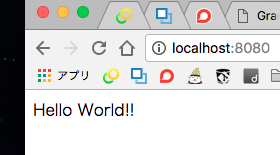
MySQLは?
アイヤ~ シャチョサン スケベネ〜
次回予告
これで最低限のMAMP環境が出来上がりました。
ただ、これだけだとアレなので、次回はカンタンな掲示板でも作ってみたいと思います。
んがっんぐっ
告知
弊社からゲームアプリがリリースされました
簡単操作で楽しめるジャンプアクションゲームなっています。
かわいいニワトリが沢山登場しますよ。
apps.apple.com
